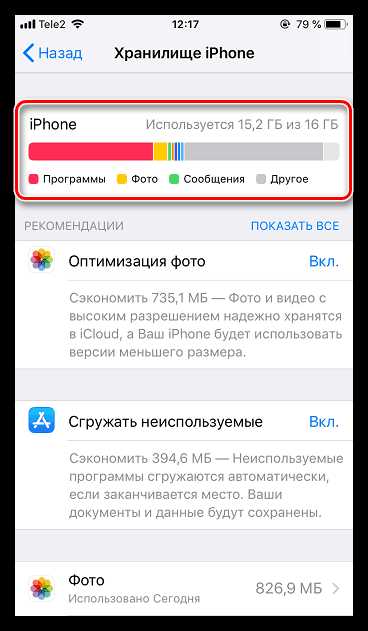Как посмотреть память на Айфоне
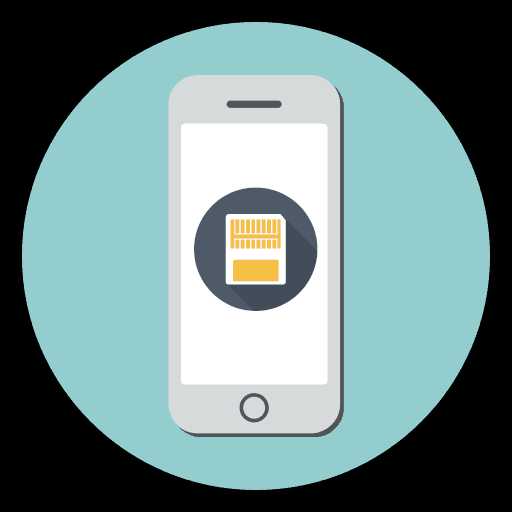
В отличие от большинства Android-устройств, на которых возможно расширение памяти за счет использования карт MicroSD, на iPhone устанавливается фиксированный размер хранилища, расширить который нет возможности. Сегодня мы рассмотрим способы, которые позволяют узнать количество памяти на Айфон.
Узнаем размер памяти на iPhone
Понять, сколько гигабайт предустановлено на вашем Apple-устройстве, можно двумя способами: через настройки гаджета и с помощью коробки или документации.
Способ 1: Прошивка iPhone
Если у вас есть возможность посетить настройки Айфона, получить данные о размере хранилища можно именно таким образом.
- Откройте на смартфоне настройки. Выберите раздел «Основные».
- Перейдите к пункту «Об этом устройстве». В графе «Емкость памяти» и будет отображена интересующая вас информация.
- Если же вы хотите узнать уровень свободного места на телефоне, необходимо в разделе «Основные» открыть пункт «Хранилище iPhone».
- Обратите внимание на верхнюю область окна: здесь будет приведена информация о том, какой размер хранилища занят различными типами данных. На основе этих данных вы сможете подытожить, сколько свободного места вам еще доступно. В том случае, если на смартфоне осталось критически мало свободного пространства, следует потратить время на очистку хранилища от лишней информации.

Подробнее: Как освободить память на iPhone
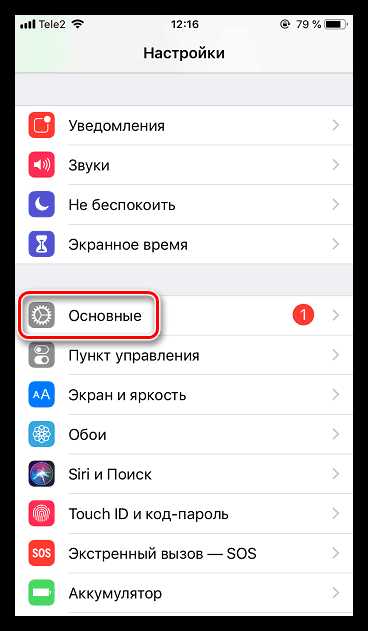
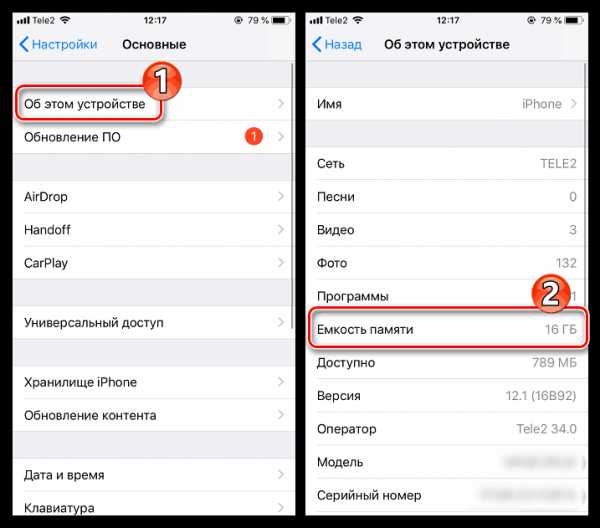
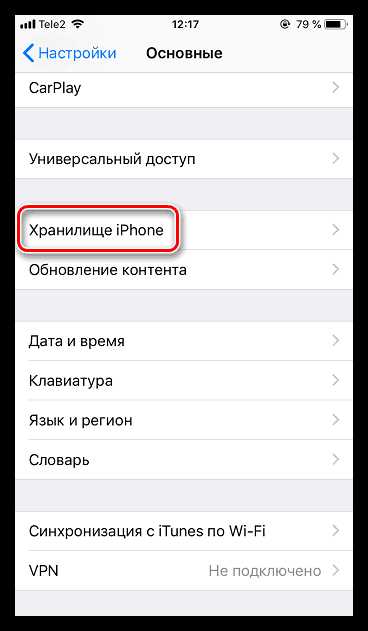
Способ 2: Коробка
Предположим, вы только планируете приобрести Айфон, а сам гаджет упакован в коробку, и, соответственно, доступа к нему нет. В этом случае узнать количество памяти можно именно благодаря той самой коробке, в которую он упакован. Обратите внимание на дно упаковки — в верхней области должен быть указан общий размер памяти устройства. Также эта информация продублирована ниже — на специальной наклейке, где содержится и другая информация о телефоне (номер партии, серийный номер и IMEI).
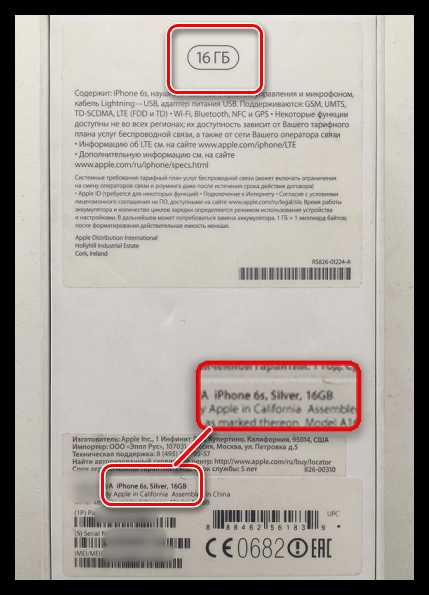
Любой из двух приведенных в статье способов позволит точно знать, каким размером хранилища оснащен ваш iPhone.
Опишите, что у вас не получилось. Наши специалисты постараются ответить максимально быстро.
Помогла ли вам эта статья?
ДА НЕТlumpics.ru
Как посмотреть память в iPhone — три способа
Чем занята память в iPhone — смотрим в настройках iOS
При покупке телефонов iPhone потенциального пользователя интересуют основные технические характеристики, одним из таких параметров является память устройства. Постоянная память iPhone служит для хранения ваших файлов, ее объем влияет на то, сколько в телефон поместится музыки, видео, приложений и т.д. Измеряется пока в Гигабайтах (Gb).
Сегодня покажу места, где можно посмотреть объем памяти почти любой модели Apple iPhone. Пост будет полезен покупателям новых или подержанных (б/у) телефонов. Так же узнаете сколько занято памяти, чем она занята и сколько осталось свободного для записи места.
Сколько памяти в iPhone – коробка
Память iPhone указана на коробке — 32Gb и 16Gb
Начнем с коробки. Когда мы приходим в магазин за новым телефоном, то он запечатан в коробку. На любой коробке снизу есть наклейки, на которых указано – сколько общей памяти на борту у этой модели iPhone. Перевернув коробку смотрим, на некоторых коробках память указывается сверху – 32Gb. Если сверху нет, то смотрите в нижней части, возле модели, над Serial No. и Part No.
Вы читаете про физическую память, но многим так же интересен объем оперативной памяти, про который можно узнать здесь – Сколько ОЗУ в iPhone.
Если приобретаете iPhone не в проверенном магазине или с рук, то ограничиваться коробкой не стоит, нужно посмотреть сколько памяти в самом телефоне, в прошивке iOS, или в программе iTunes.
Свободная и занятая память – прошивка iOS
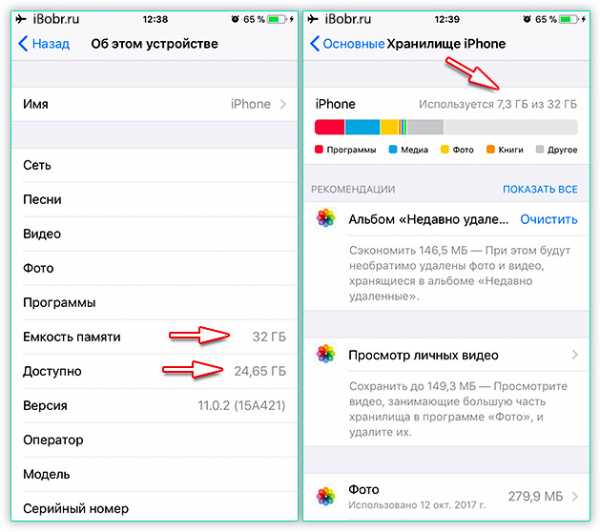
Если iPhone активирован и выполнено первое включение, то зайдите в приложение:
- Настройки – Основные – Об этом устройстве – Емкость памяти и Доступно
Здесь вы увидите общую емкость памяти и доступную (свободную для записи). В последних прошивках появился раздел Хранилище iPhone, он находится здесь:
- Настройки – Основные – Хранилище iPhone
Хранилище отображает не только общую и используемую память, здесь, можно посмотреть чем занята память iPhone, а ниже, какое приложение сколько занимает места. В этом разделе можно сразу же освободить память, очистив не нужные программы при помощи удаления.
Почистить память iPhone можно полностью, используя – полный сброс, или просто поудалять приложения, без которых можно обойтись.
Смотрим память iPhone в iTunes
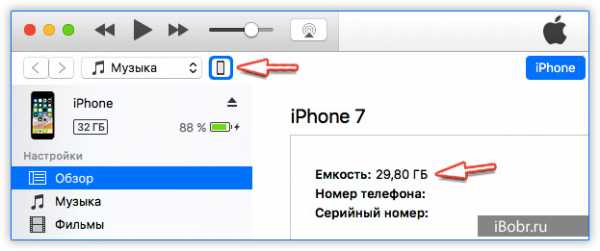
Посмотреть объем памяти Айфона можно в Айтюнс
Еще один способ узнать сколько общей памяти, можно при помощи компьютерной программы iTunes:
- Подключаем к компьютеру свой iPhone, используя комплектный кабель, если кабель не родной, то желательно сертифицированный
- В компьютере запускаем программу iTunes
- В программе жмем значок iPhone – Обзор – смотрим емкость памяти iPhone
В случае с iTunes придется округлять, к примеру, если показывает 29,8 ГБ, то это модель с 32 ГБ памяти. Используя перечисленные способы, вы сможете посмотреть сколько памяти в iPhone 4, 5, 6, 7, 8 и в других моделях. А так же в iPod Touch и планшетах iPad.
Как посмотреть сколько памяти на Айфоне
Если у Вас устройство с большим объемом памяти, то вы наверно не часто хотите узнать сколько еще можно можно скачать игр или сфотографировать. Для тех у кого iPhone на 16 ГБ, да и в принципе с любым объемом памяти всегда остается актуальной тема: «Как можно посмотреть сколько осталось памяти на Айфоне?».
Независимо от того, какого года ваш телефон или какая у вас операционная система, везде это происходит аналогично. Поэтому сегодняшняя инструкция подойдет как для шестого Айфона, так и для четвертого или пятого.
Есть две возможности посмотреть количество свободной памяти на смартфоне: на самом телефоне и при помощи iTunes.
Просмотр памяти при помощи Айфона
Берем в руки свой любимый айфон и разблокируем его. Потом заходим в Настройки.
Буквально немного пролистав вниз мы ищем пункт Статистика.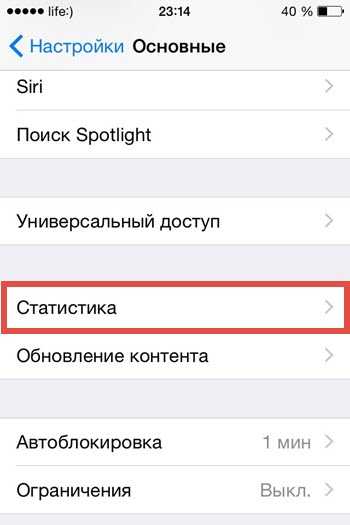
Теперь перед вами окно, в котором мы видим количество занятой и доступной памяти.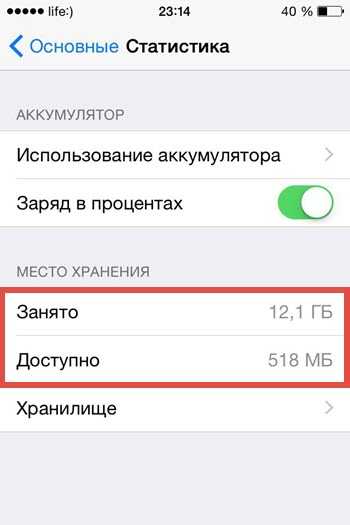
Если же вас интересует более детально, что и сколько занимает, то на прошлом слайде можете увидеть пункт Хранилище, именно в нем будет вся информация.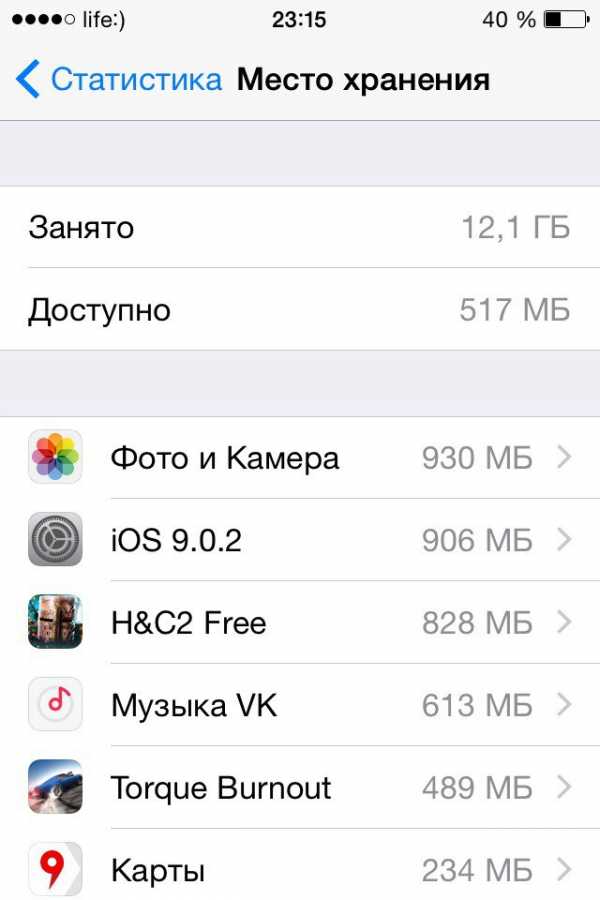
Просмотр памяти при помощи iTunes
В этом пункте особо много действий не нужно делать и хочу предупредить сразу, что здесь все менее информативнее.
Подключите свой телефон к компьютеру и ждем пока запустится iTunes. Если не запускается, то запускаете его вручную.
Дальше просто заходим на устройство и видим внизу разноцветную полосу. Каждый цвет — это разные типы занятой памяти. Например, один цвет это просто программы, а другой фото.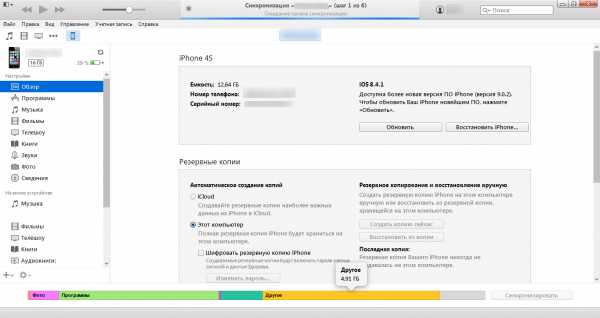
Итоги
Вот такая информативная сегодня получилась статья и надеюсь теперь, вам не нужно будет спрашивать: «Как посмотреть сколько памяти на iPhone?».
Все проще простого, нужно просто немного разобраться в своем телефоне.
Другие интересные статьи
guide-apple.ru
Как проверить память на iPhone 7, 6, 5: где найти, сколько
Иногда нам надо точно следить за объемом хранилища на нашем смартфоне. В этой статье пойдет речь о том, как проверить память на Айфоне. Рассмотрим встроенные функции и сторонние приложения для этих целей. Мы подготовили 4 основных метода. Взгляните подробнее.

Используем меню настроек
- Перейдите по пути «Настройки» => «Основные» => «Об этом устройстве». Нужная строчка — это «Емкость памяти». Здесь указано общее количество доступных для применения ГБ. Решив проверить память на Айфоне 5S 16 ГБ, вы можете увидеть только 12 ГБ. Это нормально для смартфона, т. к. остальное пространство отводится под ОС. Несмотря на обилие роликов в интернете, рассказывающих о возможности увеличения пространства, пользоваться подобными советами мы не рекомендуем. Это способно повлечь сбои в ПО и нестабильную работу устройства. Пункт «Доступно» показывает, сколько памяти свободно.
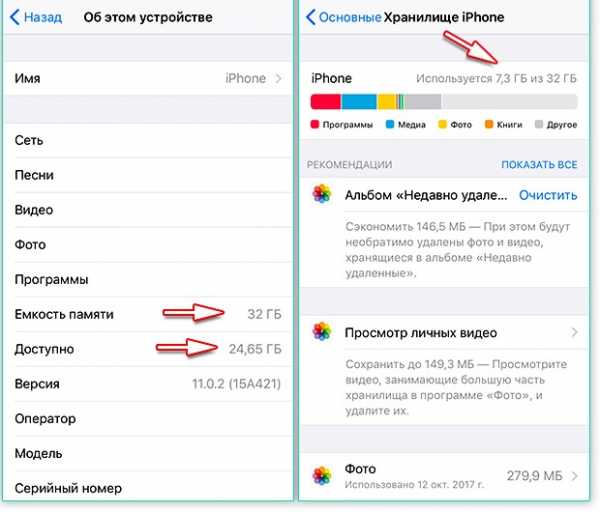
- Отняв общий параметр от этого,
вы получите значение, равное занятому
файлами пространству. В некоторых
моделях пункты в меню могут отличаться.
Также вам поможет короткое видео ниже:
- Перейдите
по пути «Настройки» =>
«Основные» => «Хранилище iPhone». В закладке
«Хранилище iPhone»
можно увидеть сколько места занимает
сама программа и её данные. Вы
увидите полный список всех установленных
приложений и занимаемый ими объём
хранилища. На верхних строчках будут
располагаться приложения, которые
используют самый большой объём памяти,
что помогает принять решение от чего
необходимо освободиться. Здесь
можно также и удалить любую из программ.
Для этого нужно нажать на стоку с
приложением. Откроется информация о
занимаемом программой объеме памяти,
и вкладки с предложением
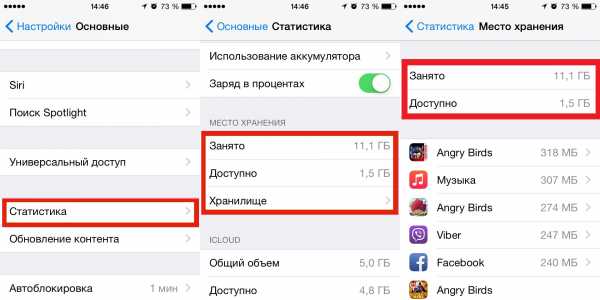
Используем iTunes для просмотра памяти
У каждого владельца гаджетов от Apple есть iTunes. Благодаря ему вы можете легко узнавать параметры аппарата. Информация о нем отображается на главной вкладке в левом верхнем углу. Посмотрите, где найти, сколько памяти в Айфоне:
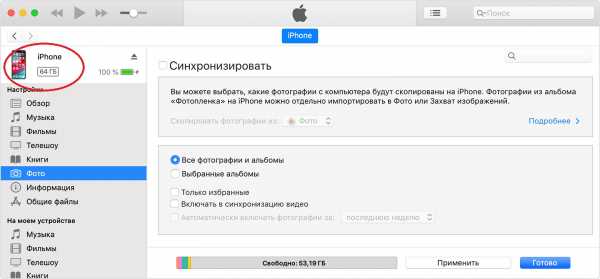
Перейдя в первый раздел, «Обзор», вы увидите состояние емкости. Слева общее число ГБ для модели, справа их доступное количество.
iOS 13.3 против iOS 13.2.2 — какая быстрее? Apple удаляет приложения для вейперов из App StoreВладельцев смартфона от Apple
волнует не только вопрос, как проверить
память на Айфоне 7, но и является ли их
аппарат оригинальным. Он актуален, т.
к. Китай сегодня выпускает точные
подделки, отличающиеся незначительными
деталями. Чтобы решить проблему,
прочитайте статью,
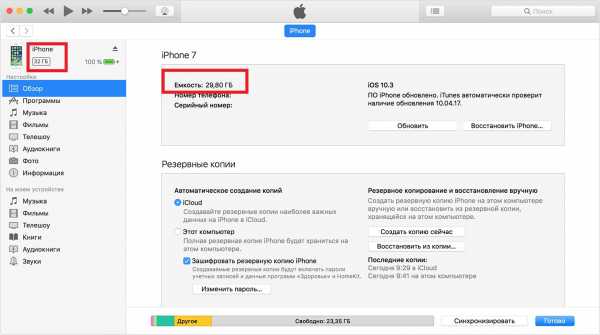
Узнаем количество памяти с помощью серийного номера
С помощью номера вы сможете узнать общий размер хранилища вашей модели.
Где посмотреть серийник? Он указаны в iTunes, а также на коробке аппарата — смотрите на наклейку в нижней части. Именно на ней находится искомые надписи. Далее его необходимо ввести на сайте производителя в данном разделе. Отобразится полная информация об устройстве, его гарантии, прочих деталях. Это один из самых сложных методов проверить память на Айфоне 6. В разделе настроек «Об устройстве» также размещена нужная информация.
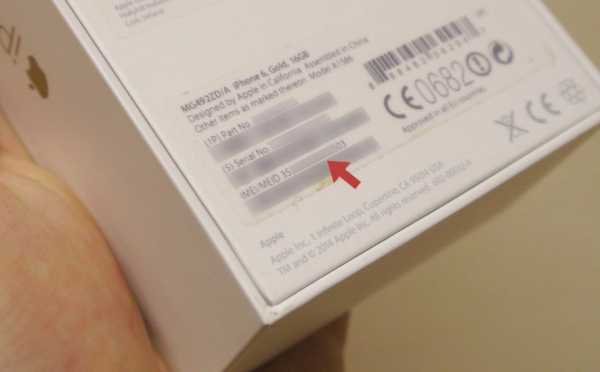
Как проверить память в iFile
Скачайте программу из Apple Store для просмотра и управления файлами. Перейдите на главный экран, где и будет отображена необходимая информация. Также вы можете зажать корневую вкладку, посмотрев развернутые данные о содержимом. Посмотрите на фото:
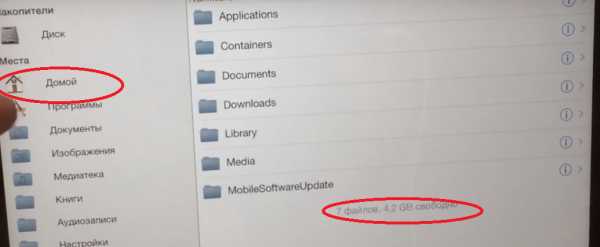
Мы рассказали необходимое о том, как проверить сколько памяти на Айфоне. Самым простым способом остается использование настроек. Вероятнее всего, вам не так часто придется сталкиваться с необходимостью просматривать емкость смартфона, т. к. он выдает предупреждения о нехватке места, когда то заканчивается. Приятного использования.
iphone-gps.ru
Как посмотреть сколько осталось памяти на iPhone или iPad
В этом материале мы расскажем, как проверить количество свободного места доступного на встроенном накопителе iPhone, iPod touch или iPad и в облачном хранилище iCloud.
Вконтакте
Google+

Как посмотреть память на айфоне
Существует несколько способов проверки свободного дискового пространства на iPhone. Первый — пройдите в Настройки → Основные → Об этом устройстве.

Помимо большого количества информации здесь имеется два важных для нас параметра — «Ёмкость памяти» (пользовательское пространство не включающее место отведённое под операционную систему, причем значение «Емкость памяти» отличается от показателя, указанного на модели (коробке) и вот почему) и «Доступно» (оставшееся место).
Второй способ проверить дисковое пространство — пройти в Настройки → Основные → Хранилище и iCloud. Тут отображается не только информация по накопителю, но и по облачному хранилищу iCloud.
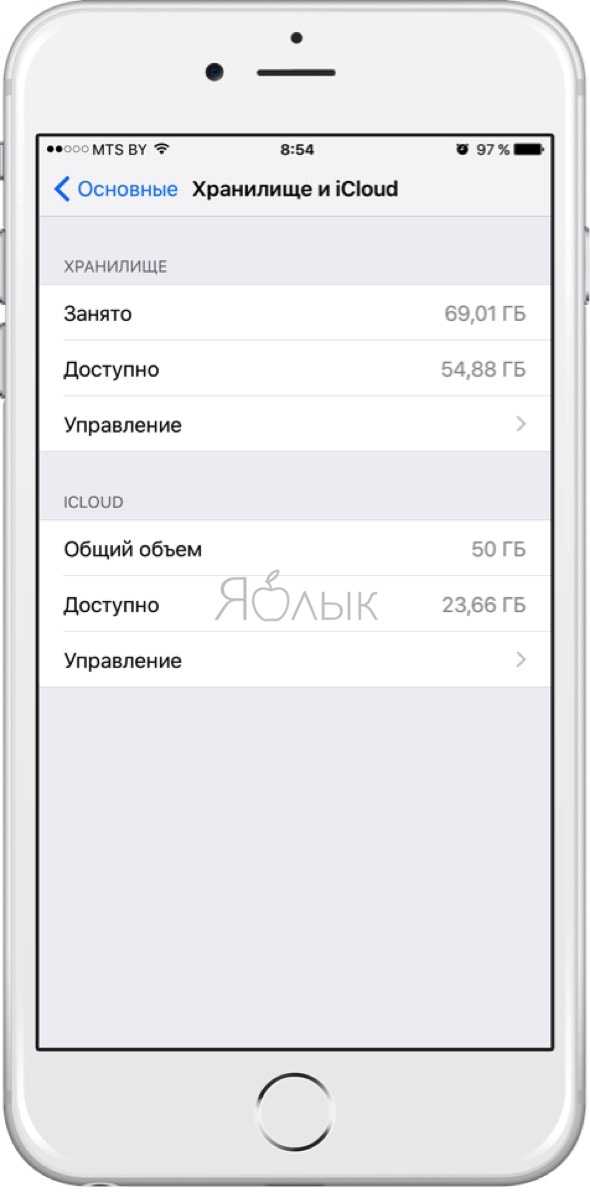
Если перейти в «Управление», то можно вычислить самые прожорливые игры и программы.
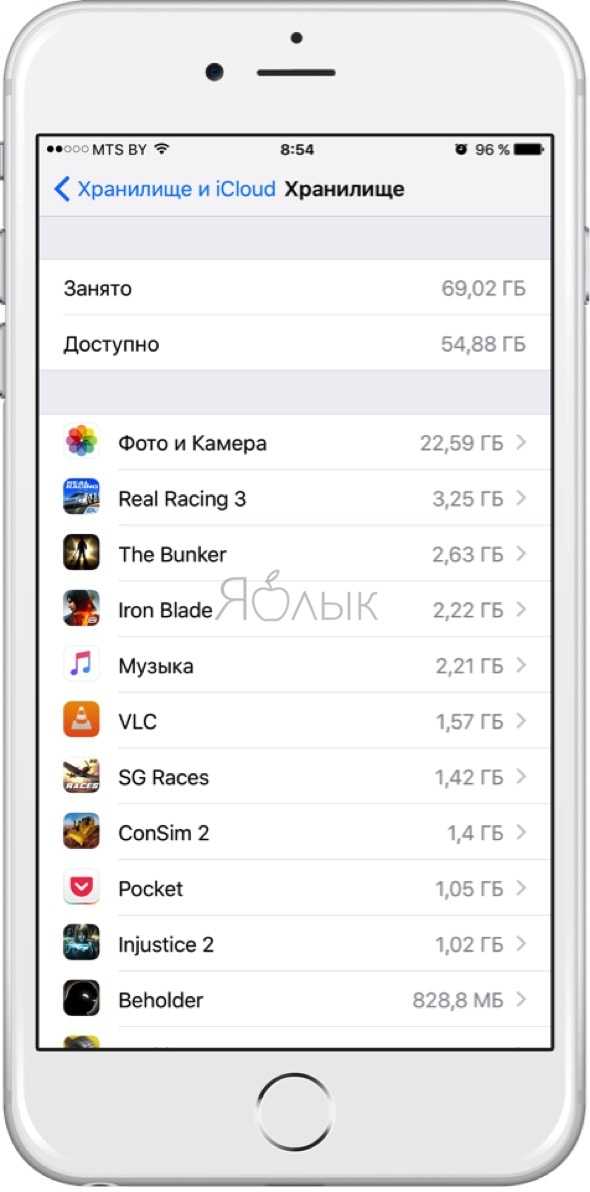
ПО ТЕМЕ: Как очистить память на iPhone или iPad: 40 способов.
Как посмотреть память в iCloud
Что касается iCloud, то куда проще смотреть положение дел через пользовательский профиль в настройках. Для этого перейдите в Настройки → Имя пользователя → iCloud.
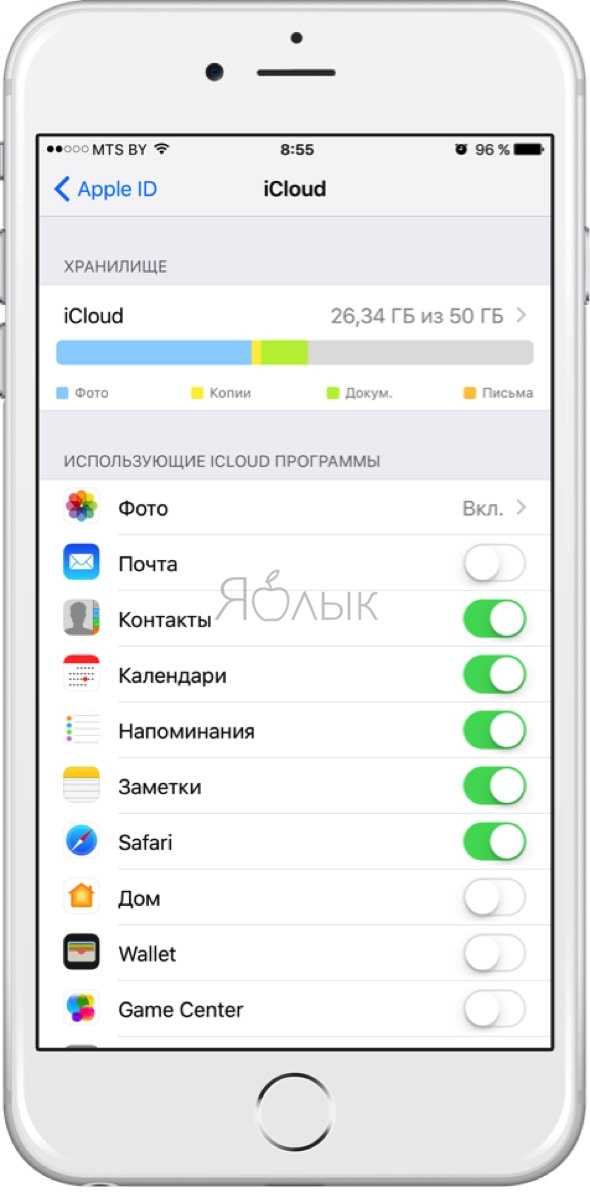
Вы увидите шкалу с наглядным отображением заполненности диска в зависимости от типа файлов как в iTunes.
В отличие от накопителя iOS-устройства, объем хранилища в iCloud можно при желании увеличить. Это платно, но недорого. Ознакомиться с тарифами для владельцев российских аккаунтов Apple ID можно на этой странице.
Смотрите также:
yablyk.com
3 Способа узнать сколько памяти в твоем iPhone
Всем привет! «Зачем вообще проверять на сколько памяти iPhone, – спросите Вы, – сказали на 32 GB, значит так и есть, да и на коробке написано!» Так-то оно так. Но, как обычно, далеко не всегда – у этого заявления могут быть нюансы. Все дело в том, что на рынке присутствует огромное количество «кустарно» восстановленных телефонов (мы не говорим о «официальных как новых»). И при их приобретении (у не совсем честных продавцов) существует достаточно большая вероятность получить совсем не тот объем памяти, который указан на коробке.
Представьте, заплатили как за 64 GB, а по мере использования обнаруживаете что там всего лишь 16. Обидно? Не то слово! Чтобы подобных ситуаций не возникало, учимся быстро и безошибочно определять размер внутреннего накопителя iPhone. Приготовились… поехали же!:)
Кстати, внимательный читатель задаст вполне резонный вопрос: «Блог посвящен iPhone и iPad, почему в заголовке речь только про iPhone?». Ответ будет простым – на iPad количество встроенных гигабайтов написано на задней крышке. И для того чтобы узнать их количество – достаточно просто взглянуть на нее. А вот с iPhone так происходит далеко не всегда…
Впрочем, если Вы не доверяете надписям, то все перечисленные варианты определения емкости накопителя подходят как для телефона, так и для планшета на операционной системе iOS.
Способ 1. Посмотреть в настройках
Действительно, самый простой способ узнать объем внутренней памяти – это посмотреть в настройках устройства. Он же будет самым правдивым и достоверным – изменять подобную информацию в самой системе еще не научились. Как это сделать?
- Открываем «Настройки».
- Ищем вкладку «Основные».
- Нас интересует пункт «Об этом устройстве».
- В графе «Емкость» видим общее количество гигабайт, которые доступны на полностью новом iPhone.
Не удивляйтесь, обнаружив там цифру намного меньше той, которая считается общепринятой для iPhone и iPad. Например, для 16 GB-версии будет указано что-то около 12 GB – это абсолютно нормально. Из оставшихся 4 Gb часть «съедается» при конвертации (1 Gb=1024 мегабайта), а другая часть самой системой iOS под себя и свои нужды.
Способ 2. При помощи iTunes
Здесь нам понадобиться компьютер и установленный iTunes (где взять и как инсталлировать). Достаточно подключить iPhone к ПК и в первом же открывшемся окне программы видим краткую информацию об устройстве, в числе которых будет и данные об объеме встроенной памяти.
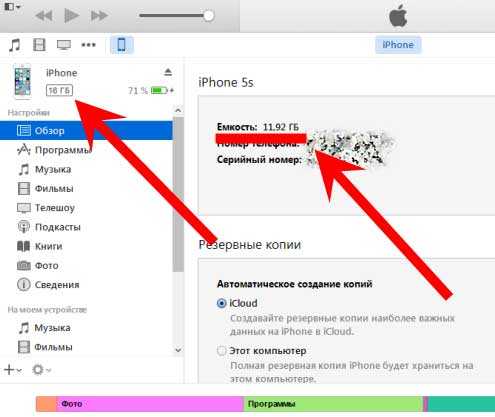
Кстати, если по каким-либо причинам подключение не удается, то читайте эту статью.
Рассмотренные способы просты и надежны, однако не всегда осуществимы по причине того, что iPhone или iPad могут быть не активированы. Поэтому, мы научимся узнавать емкость внутреннего накопителя iOS-устройства не включая его.
Способ 3. Используем серийный номер
Не включая и даже не имея доступа к гаджету, можно узнать массу полезной информации о нем используя один лишь серийник. Но для начала необходимо его узнать. Сделать это можно различными способами, а для тех у кого на руках не активированный и выключенный iPhone, подойдет самый простой – вытаскиваем лоток для сим-карты и на нем видим идентификационный номер.
Далее достаточно просто воспользоваться одним из сервисов, которые я уже описывал в статьях про всевозможные проверки гаджета (где куплен, как полностью проверить). Повторяться и рассказывать заново о том, как ими пользоваться я сейчас не буду, достаточно перейти по любой из этих ссылок и воспользоваться предложенными сайтами.
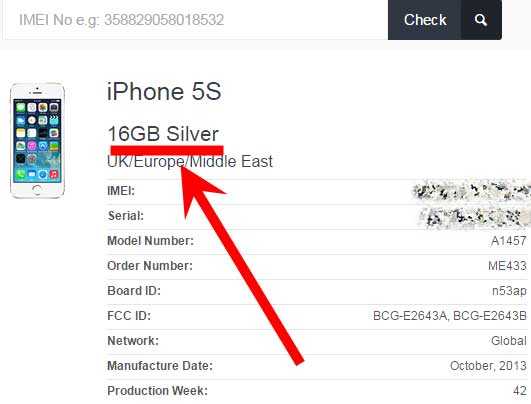
Вот и все! После этого Вы запросто узнаете на сколько памяти любой iPhone, даже не включая его. Да и множество другой, зачастую нужной информации, что особенно актуально при приобретении не нового устройства.
P.S. А у Вас Айфон на сколько гигабайт? Если на 16, 32, 64, 128 или 256 – то срочно поставь «лайк»! С каждым +1 количество памяти увеличивается!:)
inewscast.ru
Как проверить, сколько памяти занимают определенные приложения на iPhone и iPad
Начиная с iOS 11 (обзор) появилась возможность удалять приложения на iPhone, iPad или iPod touch, сохраняя при этом данные программ. Таким образом при повторной инсталляции приложений пользователям не требуется заново устанавливать настройки. Хотя это довольно полезная функция, напоминания iOS о недостатке места в хранилище наглядно отображают, что лучший способ сэкономить память – удалить приложения вместе с их данными.
Вконтакте
Google+
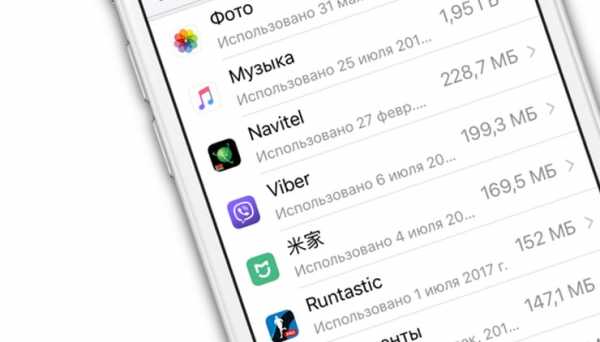
Но прежде, чем приступать к удалению, стоит выяснить, какие приложения занимают больше всего места в хранилище. Многие пользователи наверняка замечали, что в iPhone довольно быстро заканчивается доступный объем хранилища. Это связано с тем, что приложения продолжают увеличиваться в размерах. Частично это происходит из-за лени разработчиков, которые не оптимизируют свои программы под технологии Apple для экономии пространства, такие как App Thinning и On-Demand Resources. Вместе с тем, App Thinning не является волшебной палочкой, которая устраняет проблему, поскольку экраны смартфонов становятся все больше и число пикселей в них увеличивается. В результате требуется все больше ресурсов для поддержки пользовательских интерфейсов и технологий высокого разрешения.
ПО ТЕМЕ: Как очистить память на iPhone или iPad: 40 способов.
Как проверить, сколько памяти занимают конкретные игры и программы на iPhone и iPad
Вкладка «Хранение и использование iPhone» начиная с iOS 11 называется просто «Хранилище iPhone», что упрощает новичкам доступ к данной функции. В этом разделе отображается информация об объеме свободного пространства на устройстве, сколько места занимает то или иное приложение, а также предлагаются рекомендации по освобождению пространства.
1. Запустите приложение «Настройки» на вашем iOS-устройстве.
2. Перейдите по пути: «Основные» → «Хранилище iPhone» (или «Хранилище iPad», если речь идет об iPad).
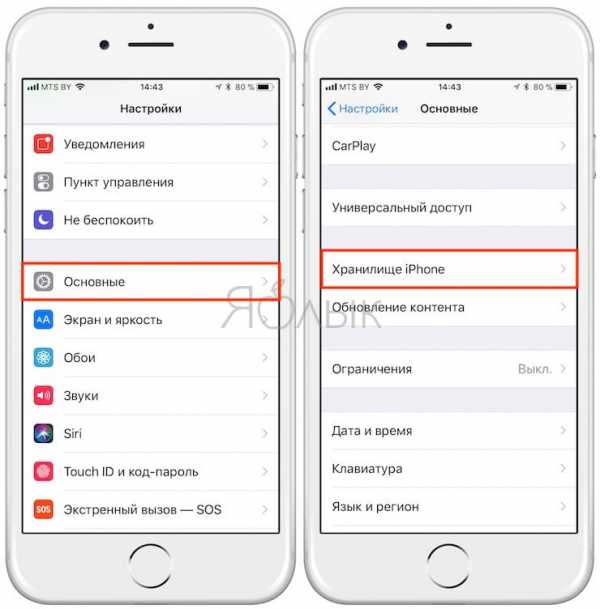
3. На экране отобразится список установленных приложений и информация об объеме занимаемого ими места. Наиболее «тяжелые» приложения будут расположены вверху списка. Тапните на нужную программу, чтобы получить более подробную информацию о размере приложения и количестве пространства, которое занимают его данные.
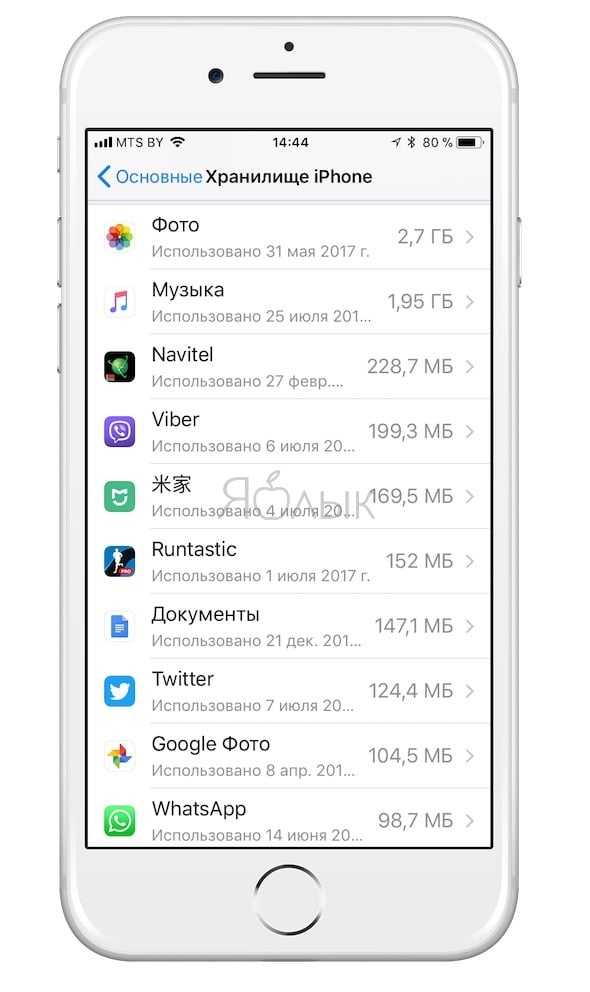
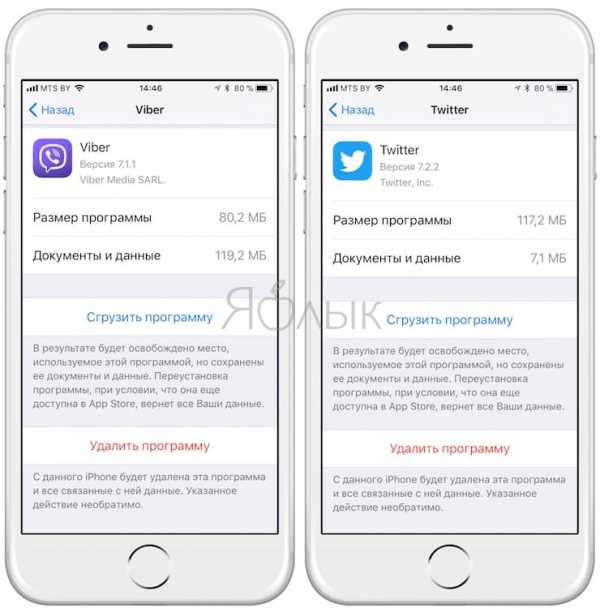
Примечание. Кешированные данные и временные файлы могут не учитываться как используемые. Как и ранее, вы можете удалить приложение и его данные, включая кешированные данные и временные файлы, нажав опцию «Удалить программу» в окне сводки.
Контент некоторых приложений, таких как «Музыка», «Сообщения», Safari и «Подкасты» можно удалить непосредственно с данного экрана, как показано на изображениях ниже.
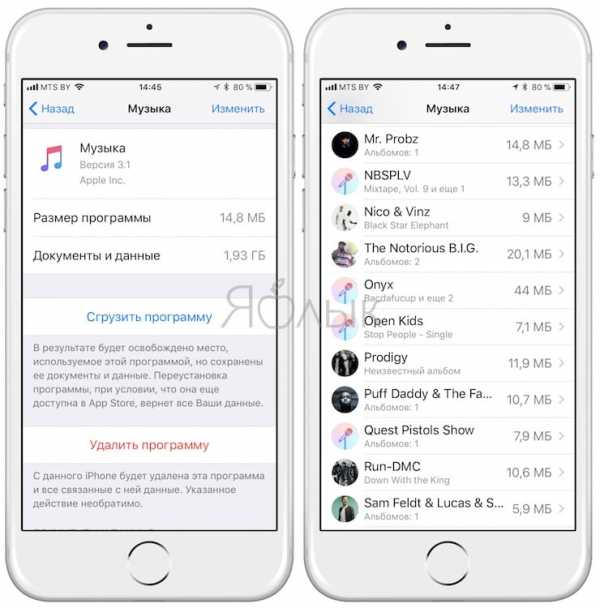
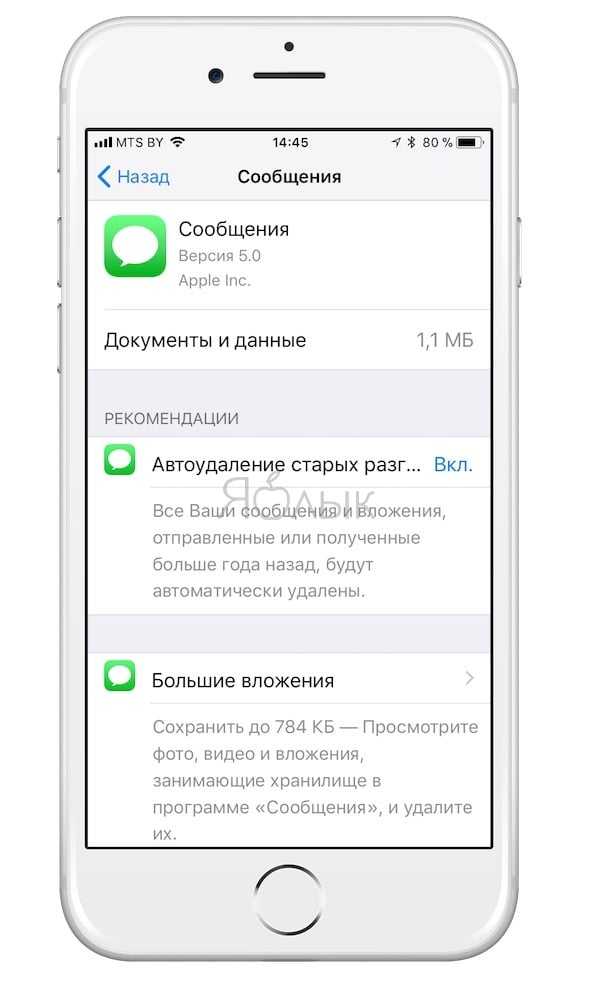 Начиная
Начиная
Как видите, окно сводки для приложения «Музыка» и «Сообщения» включает дополнительные опции для удаления загруженных треков, как всех одновременно, так и каждого по отдельности.
ПО ТЕМЕ: Как включить Режим модема и раздать интернет (Wi-Fi) с iPhone или iPad.
Как автоматически удалять неиспользуемые приложения на iPhone или iPad
Начиная с iOS 11 мобильное ПО Apple предлагает новую опцию «Сгрузить приложение», позволяющую удалить приложение, но при этом сохранить его данные. Кроме того, в разделе «iTunes и App Store» в настройках появился опциональный переключатель «Сгружать неиспользуемое», при активации которого iOS автоматически будет выгружать неиспользуемые программы.
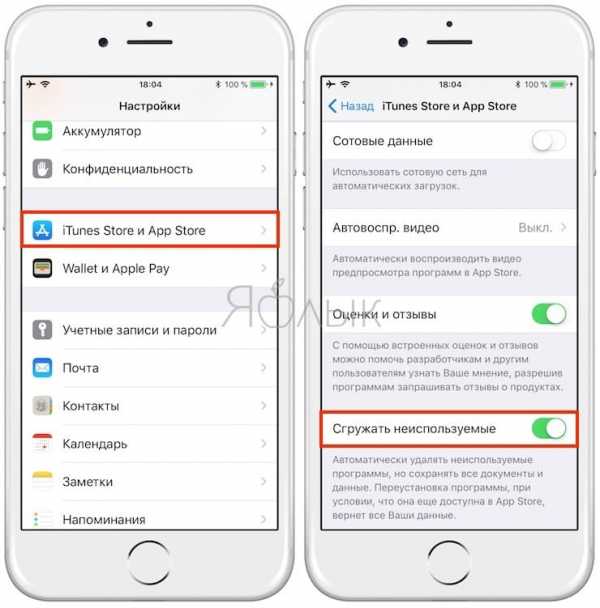
Около названия удаленного (сгруженного) приложения появится иконка с изображением «облачка и стрелки» (подробно).
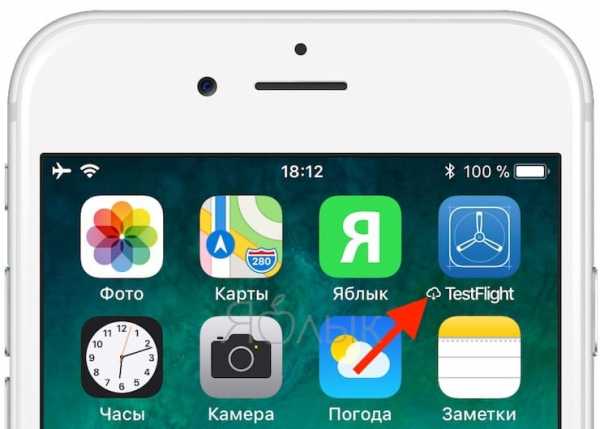
Apple не уточнила период, в течение которого приложение должно оставаться неактивным, чтобы iOS удалила его. Однако в списке приложений в разделе «Хранилище iPhone» имеется пункт «Последний раз использовалось».
Выгрузка приложений имеет смысл, если сама программа обладает огромным размером, но его данные небольшого объема. Не беспокойтесь, при повторной установке приложения, учитывая, что оно еще будет доступно в App Store, все данные будут восстановлены.
Смотрите также:
yablyk.com